1 Guia: como cambiar textos e imagenes

1. Accede al panel de administración de tu web
Lo primero es acceder al panel de administración de tu web.
No te preocupes por buscar direcciones raras: nosotros te facilitaremos un enlace directo y personalizado para que puedas entrar de forma segura.
Una vez lo tengas, solo tendrás que introducir tu usuario y contraseña para acceder al panel, sin complicaciones.
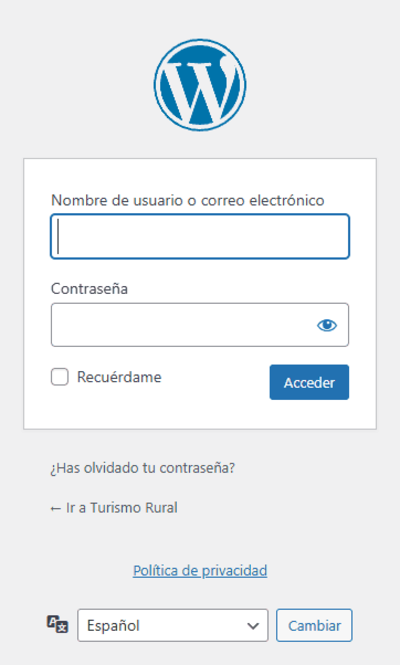

2. Ve a la página que quieres editar
Una vez dentro del administrador de tu web, en el menú de la izquierda, haz clic en:
Páginas > Todas las páginas
Ahí verás una lista con todas las páginas de tu web.
Busca la que quieres modificar y haz clic en el botón que dice: “Editar” y dentro de la edición básica de la página en «Editar con el Divi Builder»
o directamente en «Editar con Divi» para entrar directamente al constructor.
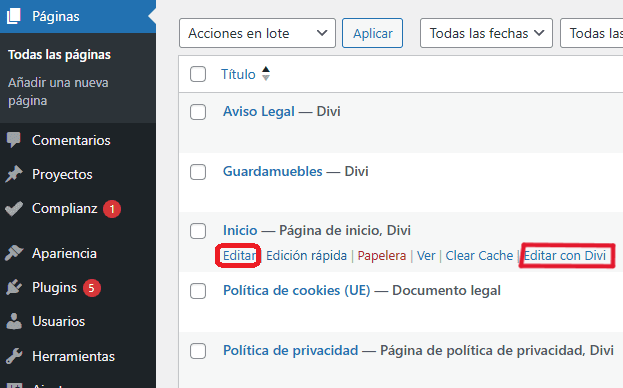
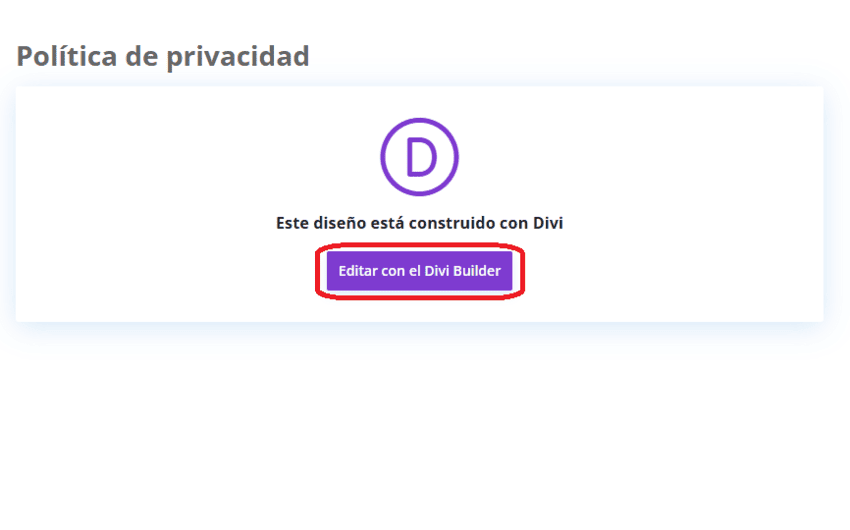

3. Cambiar textos
-
Encuentra el texto que quieres cambiar
Primero, mueve el ratón hasta que esté encima del texto que quieres editar. No hagas clic todavía, solo ponlo encima. -
Busca el icono del engranaje ⚙️
Cuando pases el ratón por encima, verás que aparecen unos iconos pequeños. Uno de ellos es un engranaje ⚙️. Ese icono significa «editar». -
Haz clic en el engranaje
Al hacer clic, se abrirá una ventana o panel que contiene las opciones para modificar ese texto. Piensa en esta ventana como una caja donde puedes cambiar lo que pone y cómo se ve. -
Escribe el nuevo texto
Dentro de esa ventana, verás el texto actual. Borra lo que no quieras y escribe el nuevo contenido, igual que si estuvieras escribiendo en Word o en un documento de Google. -
Opciones de estilo
Si quieres, puedes poner partes del texto en negrita, en cursiva, centrarlo, etc., usando el pequeño menú que aparece arriba del texto. -
Importante para títulos
Si el texto que estás editando es un título (por ejemplo, un encabezado grande), solo cambia las palabras, pero no cambies su tipo (H1, H2, H3…).
Estos niveles de título son importantes para que la página esté bien organizada y para que Google la entienda mejor. -
Guardar el cambio
Cuando hayas terminado de escribir, haz clic en el botón verde con un check ✅. Este botón está en la esquina inferior derecha de la ventana que se abrió y sirve para guardar ese cambio concreto. Esto guarda el cambio en tu sesión de edición, es decir, no se verá en el entorno real (visible para los usuarios) hasta que guardes todos los cambios.
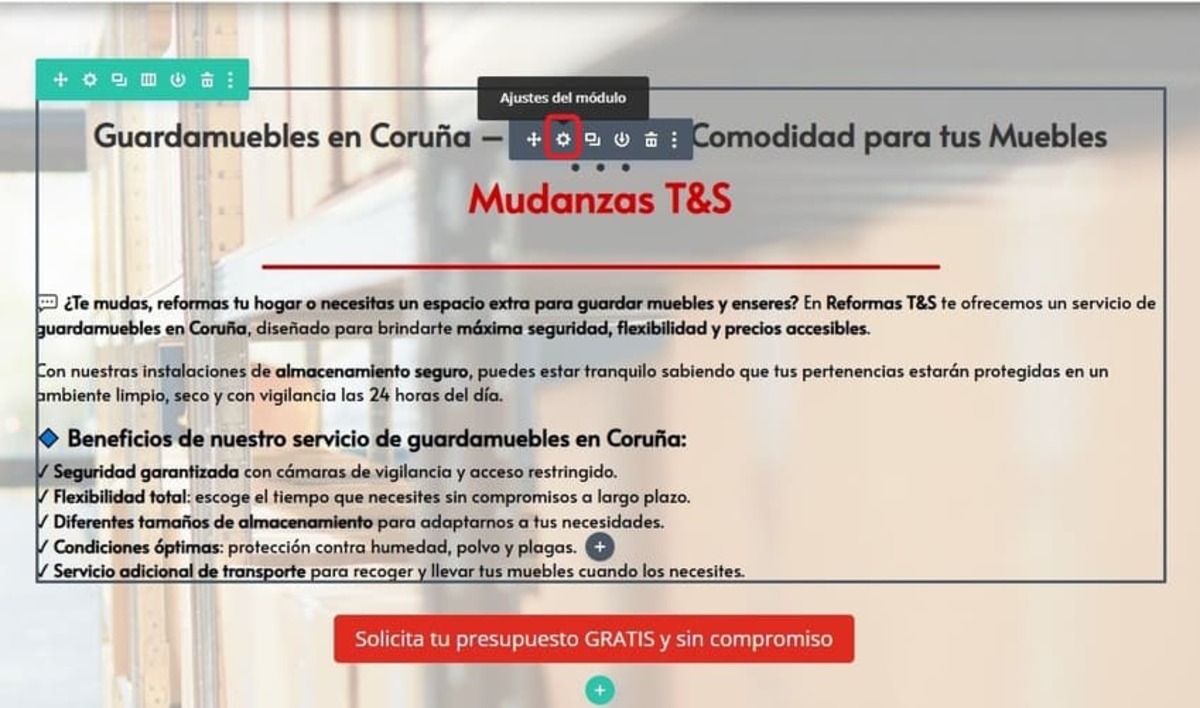
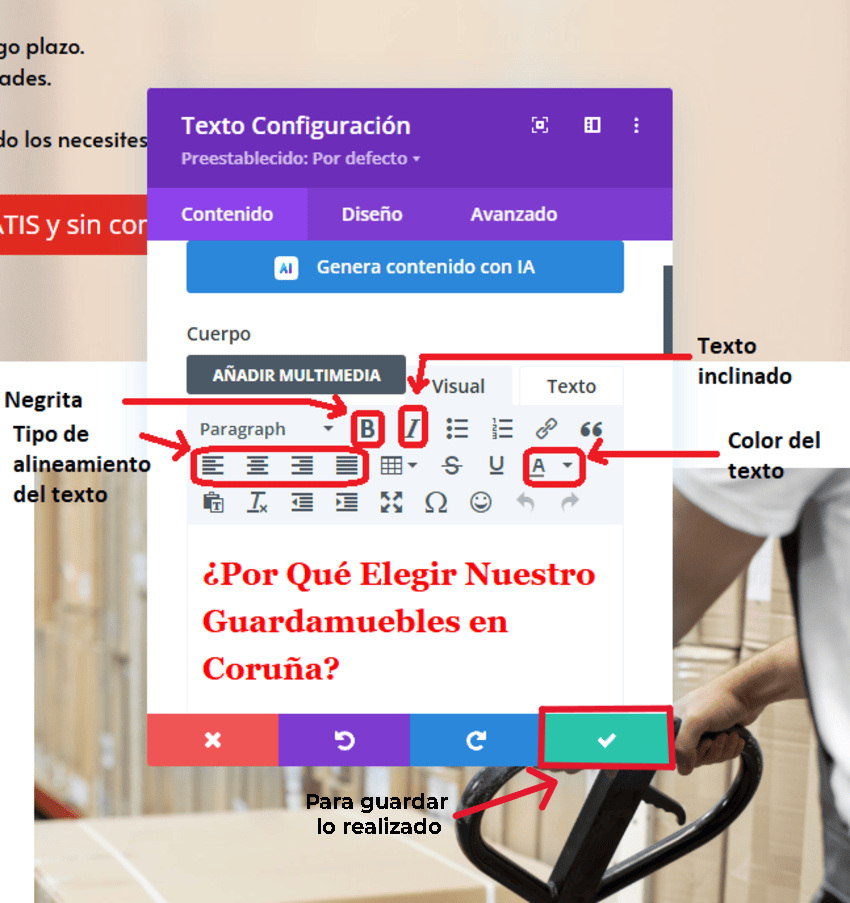

Extra: Ver ejemplo en vídeo (Cambiar textos)
Reproduce el vídeo de referencia que incluimos a continuación. En él se ve, como ejemplo, cómo se cambia un texto en nuestra propia web hecha con Divi.
Objetivo: servir de apoyo visual.
Importante: el paso a paso ya está explicado en esta guía; el vídeo no lo detalla.
Si no se reproduce: ábrelo en una nueva pestaña desde este enlace.
Dudas o incidencias: contáctanos por WhatsApp y te atendemos rápido.

4. Cambiar imágenes
Para sustituir una imagen, mueve el ratón sobre la imagen que quieres cambiar. Cuando lo hagas, aparecerán varios iconos justo encima o alrededor de ella.
Busca el icono de engranaje ⚙️ y haz clic en él. Esto abrirá la ventana de configuración del módulo de imagen.
En esta ventana, verás un recuadro o campo donde aparece la imagen actual. Haz clic sobre esa imagen y se abrirá la Biblioteca de Medios de WordPress.
Aquí tienes dos opciones:
1-. Elegir una imagen que ya esté subida: Simplemente haz clic sobre la imagen que quieras y pulsa el botón situado en la parte inferior izquierda de la ventana “Subir una imagen”.
2-. Subir una nueva imagen: desde tu ordenador: Haz clic en “Subir archivos”, selecciona la imagen desde tu equipo y espera a que se cargue. Después, pulsa el botón situado en la parte inferior izquierda de la ventana “Subir una imagen”.
📌 Consejo: Es recomendable usar imágenes del mismo tamaño o proporción que la original para que el diseño no pueda descuadrarse.
Cuando hayas terminado, pulsa el botón verde para guardar los cambios y ver tu nueva imagen en la página.
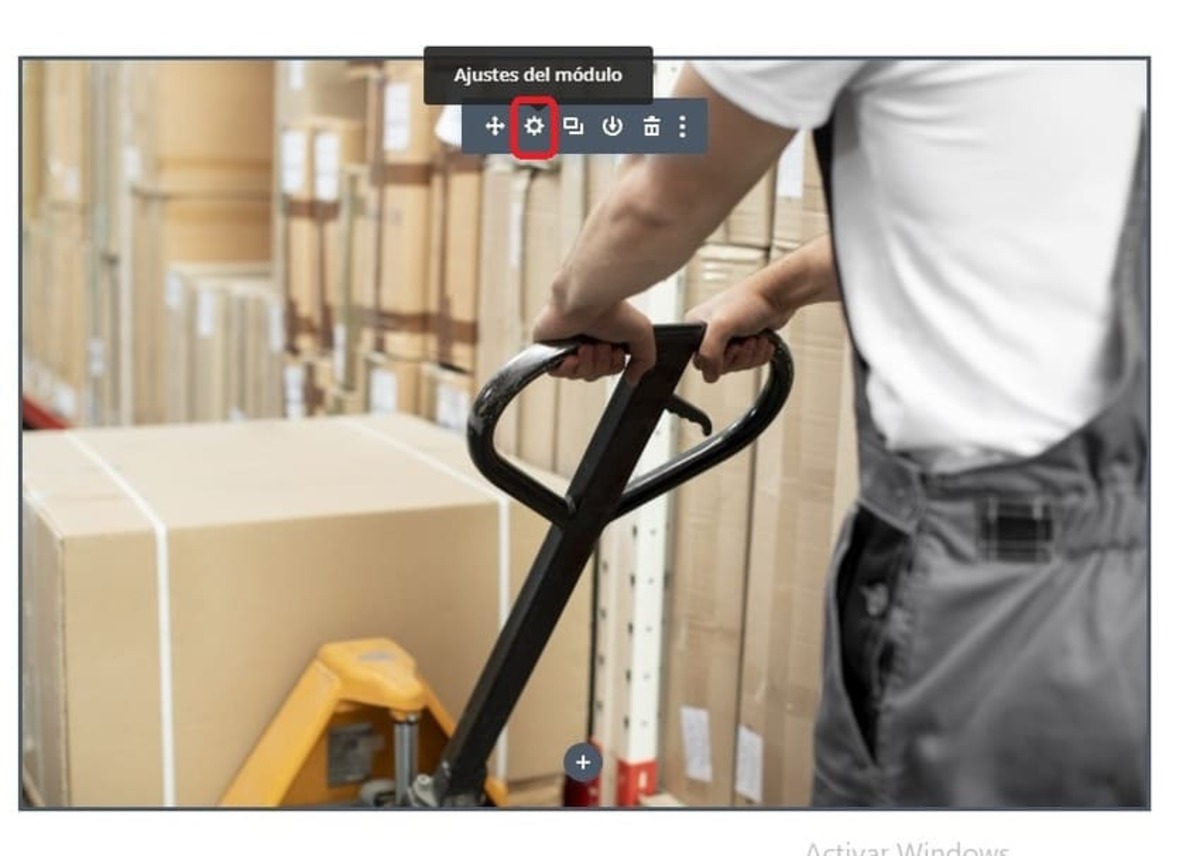
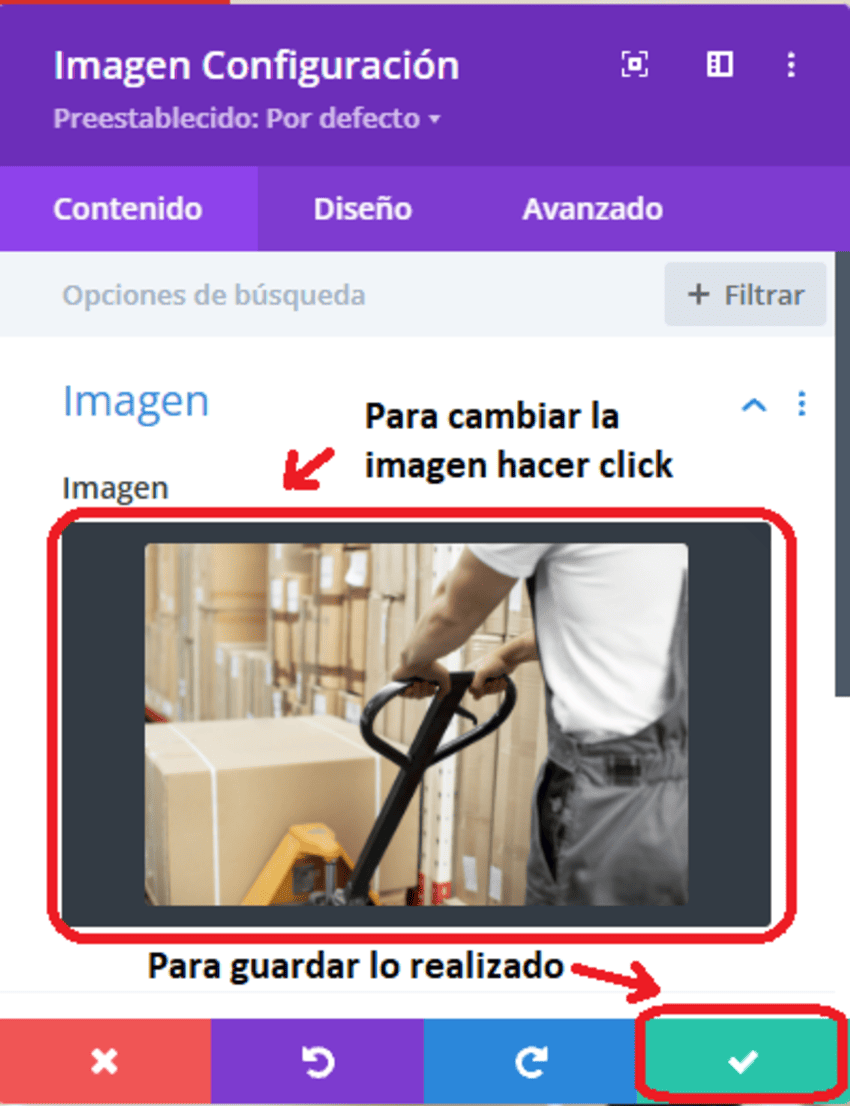
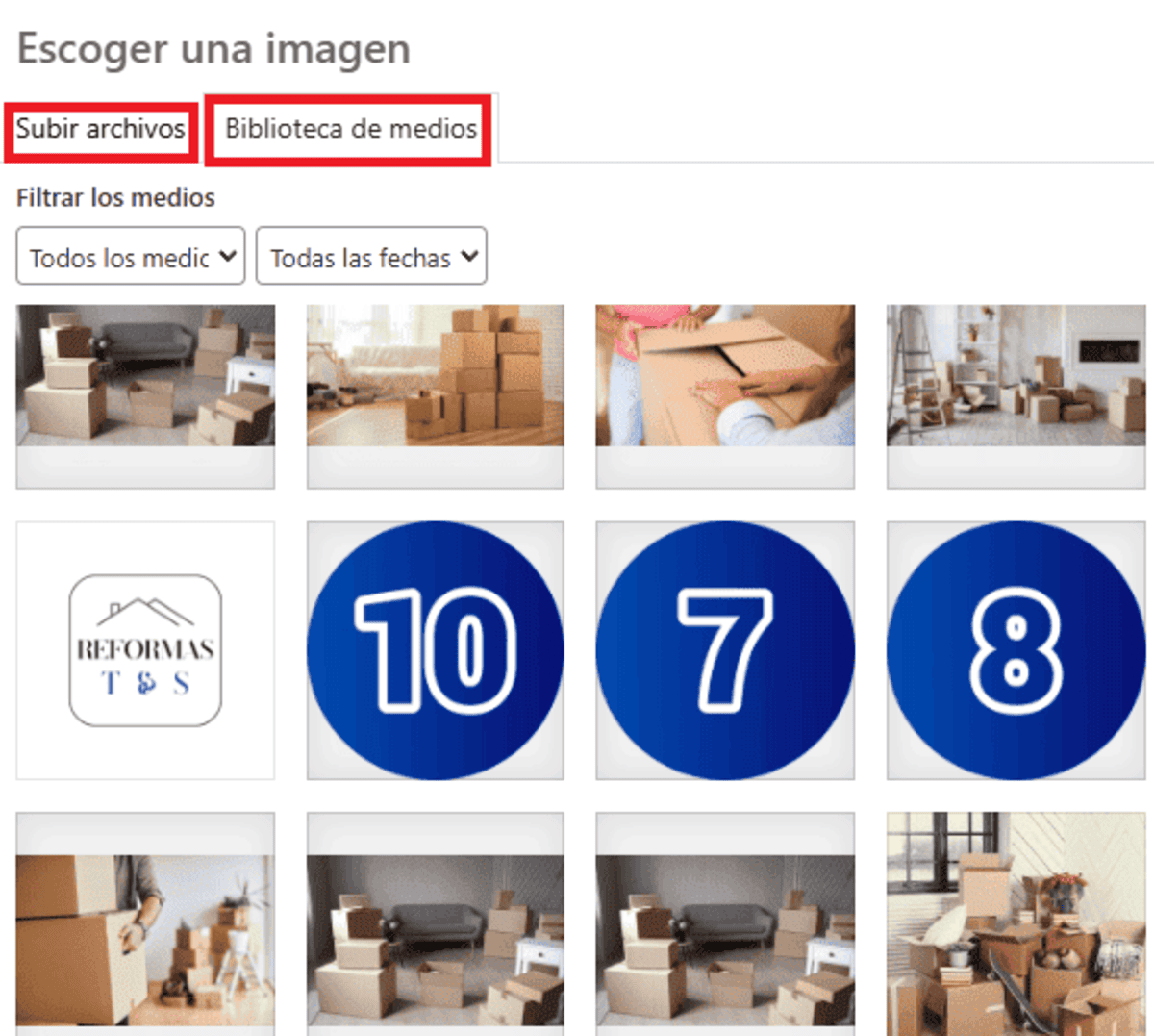
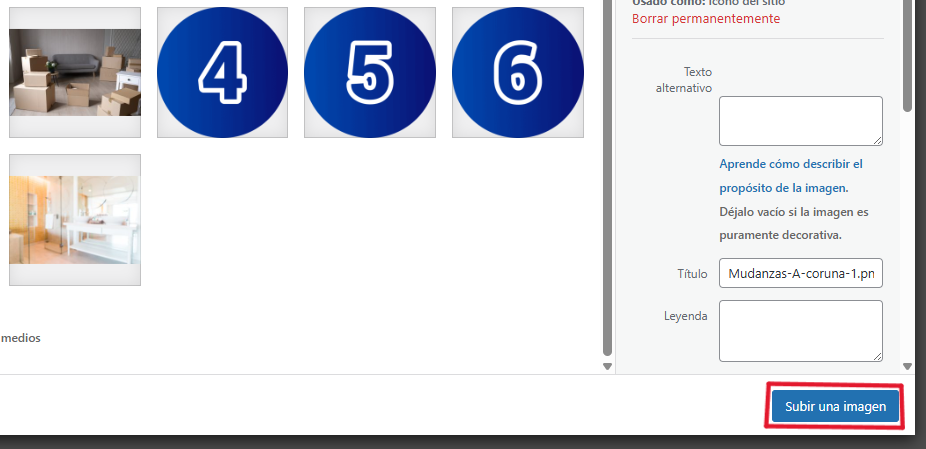

5. Guardar todos los cambios
Cuando hayas terminado de editar textos, imágenes u otros elementos, es muy importante guardar el trabajo para que los cambios se apliquen en la web.
Para hacerlo, mueve el ratón hacia la parte inferior de la pantalla. Si el panel de opciones de Divi no aparece, simplemente desplaza el cursor hacia abajo y verás que aparece una botón morado.
Haz clic en ese botón morado, y se desplegarán más iconos.
Entre ellos, verás un botón verde con un icono de guardar .
Pulsa ese botón verde. Espera unos segundos hasta que desaparezca el indicador de carga; eso significa que la página se ha guardado correctamente.
📌 Importante: Si cierras la pestaña o sales de la página sin guardar, puedes perder todos los cambios que hayas hecho.
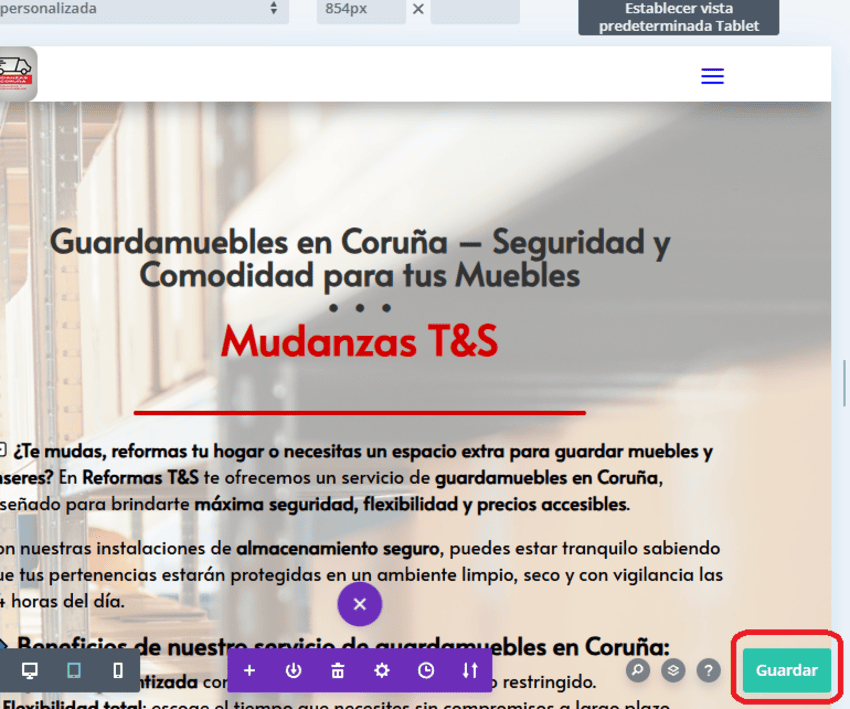

6. Comprueba que todo se ve bien
Cuando termines de guardar los cambios, cierra la pestaña o ventana del editor visual.
Después, abre una nueva pestaña en tu navegador e introduce la dirección de tu página web (por ejemplo, www.tusitio.com).
De esta forma verás la versión pública, tal y como la ven tus visitantes.
Ahora, comprueba con calma:
1. Que los textos estén correctos.
2. Que las imágenes se vean bien.
3. Que todo se muestre en el lugar correcto.
📌 Extra útil: Una vez guardado los cambios es recomendable entrar desde tu móvil en la página que modificaste para ver cómo se ve en pantallas pequeñas.

Extra: Ver ejemplo en vídeo (Cambiar imagenes)
Reproduce el vídeo de referencia que incluimos a continuación. En él se ve, como ejemplo, cómo se cambia una imagen en nuestra propia web hecha con Divi.
Objetivo: servir de apoyo visual.
Importante: el paso a paso ya está explicado en esta guía; el vídeo no lo detalla.
Si no se reproduce: ábrelo en una nueva pestaña desde este enlace.
Dudas o incidencias: contáctanos por WhatsApp y te atendemos rápido.
Conclusión
Editar una página con Divi no requiere conocimientos técnicos. Solo necesitas saber dónde hacer clic y tener claro qué contenido quieres actualizar.
Con estas pequeñas modificaciones, puedes mantener tu web actualizada y profesional sin depender de nadie.
Y si en algún momento necesitas ayuda o prefieres que lo revisemos contigo, puedes escribirnos sin compromiso a .
Estamos aquí para ayudarte a que tu web funcione correctamente en todo momento.
Preguntas Frecuentes
¿Necesito saber algo de diseño o programación para editar textos o imágenes con Divi?
No. Divi está pensado para que cualquier persona pueda hacer cambios sin conocimientos técnicos. Solo necesitas saber dónde hacer clic. Esta guía está hecha precisamente para eso: explicarte paso a paso lo básico, sin complicaciones.
¿Qué pasa si cambio algo y luego me arrepiento?
No te preocupes:
-
Recuperación de versiones
WordPress guarda automáticamente versiones de cada página y, además, nuestro servidor realiza copias diarias (con disponibilidad de los últimos 7 días) y una copia adicional de hace 30 días. Siempre podemos restaurar el estado anterior que necesites. -
Comunicación rápida por WhatsApp
Escríbenos por WhatsApp para que lo veamos lo antes posible y te demos una solución ágil. En caso de emergencia, tu solicitud pasará a la máxima prioridad, sin coste ni complicaciones.
Así puedes probar cambios con total tranquilidad, sabiendo que siempre podremos volver atrás si es necesario.
¿Puedo editar desde el móvil o tablet?
Técnicamente sí, pero no es recomendable. Divi está optimizado para usarse desde ordenador, ya que trabajar con precisión en pantallas pequeñas puede resultar incómodo o dar errores. Siempre que puedas, haz los cambios desde un ordenador.
¿Hay riesgo de estropear la web si toco algo sin querer?
No te preocupes:
-
Divi es 100% visual
Verás al instante cada cambio antes de guardar, así que nunca hay sorpresas ocultas. -
Copias de seguridad y versiones
– WordPress mantiene un historial de versiones automáticas de cada página.
– En nuestro servidor hacemos copias diarias (con disponibilidad de los últimos 7 días) y una copia extra de hace 30 días.
Siempre podemos recuperar cualquier estado anterior sin coste ni complicaciones. -
Atención ágil por WhatsApp
Para cualquier duda o incidencia, escríbenos por WhatsApp y nos ocuparemos lo antes posible. En casos de emergencia, tu solicitud tendrá máxima prioridad y recibirás solución rápida.
¿Dónde se guardan las imágenes que subo?
¿Dónde se guardan las imágenes que subes?
Todas las imágenes que subes se alojan en la Biblioteca de Medios de WordPress (el gestor de contenidos de tu web). Así:
-
Centralizado y accesible
Cada vez que necesites una imagen, la encontrarás ahí sin tener que volver a subirla. -
Reutilizable
Una misma imagen puede usarse en varias páginas o entradas sin duplicarse. -
Independiente por página
Si sustituyes o borras una imagen en una página concreta, no se verá afectada en ninguna otra parte donde también la hayas usado.
De esta forma, tu web mantiene organizada la galería de imágenes y tú ahorras tiempo al reutilizar los archivos que ya tienes.
¿Y qué sucede con los módulos hechos a medida (código) que no puedes editar directamente?
No tienes de qué preocuparte:
-
Media hora de mantenimiento mensual acumulable
Durante el primer año te regalamos media hora de soporte cada mes para cualquier cambio, incluidos los módulos con código. Si no usas ese tiempo, se acumula. -
Código personalizado solo donde hace falta
Añadimos fragmentos de código en áreas concretas para que tu web refleje exactamente lo que necesitas, sin recargarla con plugins que ralenticen la carga. -
Ajustes sin coste extra
Aunque no te queden horas acumuladas, haremos esas modificaciones igual y sin cobrarte nada. Queremos que tu web esté siempre actualizada y funcionando a la perfección. -
Respuesta rápida por WhatsApp
Para cualquier duda o cambio urgente, escríbenos por WhatsApp y te damos una solución lo antes posible; en caso de urgencia, tendrás máxima prioridad.
